Hướng dẫn sử dụng hàm LARGE và hàm SMALL trong các phiên bản Excel
Chắc hẳn ai cũng biết cách tìm giá trị lớn nhất hoặc nhỏ nhất của dãy số bằng hàm MAX và hàm MIN trong Excel. Vậy trong trường hợp cần tìm giá trị lớn thứ k hoặc nhỏ thứ k trong dãy số thì chúng ta sẽ sử dụng hàm nào? Hãy cùng Gitiho tìm hiểu hàm LARGE và hàm SMALL để thực hiện thao tác này nhé.
Giới thiệu về hàm LARGE và hàm SMALL trong Excel
Hàm LARGE và hàm SMALL: Giới thiệu hàm LARGE trong Excel
Hàm LARGE là hàm Excel cơ bản trả về giá trị lớn thứ k của tập dữ liệu. Công thức hàm như sau:
=LARGE(array,k)
Trong đó:
- array là phạm vi dữ liệu bạn muốn xác định giá trị lớn thứ k.
- k là vị trí (theo thứ tự giá trị lớn nhất đến giá trị nhỏ nhất) trong phạm vi dữ liệu cần trả về.
Với công thức hàm LARGE, chúng ta cần lưu ý một vài điểm quan trọng dưới đây:
- Nếu để trống đối số array, Excel sẽ trả về lỗi #NUM!.
- Nếu k ≤ 0 hoặc k > số điểm dữ liệu, Excel cũng sẽ trả về giá trị lỗi #NUM!.
Chúng ta hãy cùng tìm hiểu một ví dụ đơn giản về hàm Excel cơ bản này. Giả sử trang tính Excel chứa một bảng dữ liệu cần xác định giá trị lớn thứ 3. Hãy nhìn vào hình dưới đây và xem cách sử dụng hàm LARGE trong trường hợp nhé.
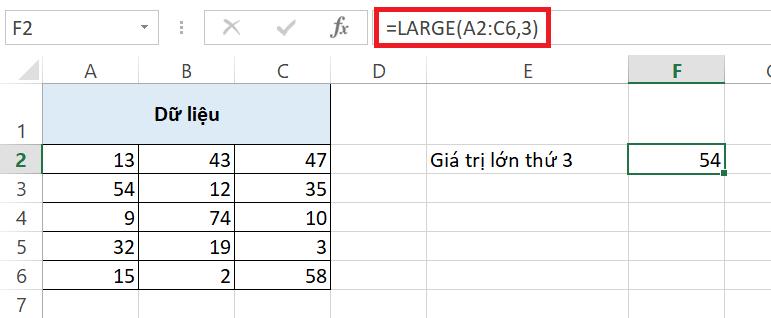
Tại ô F2, chúng ta điền công thức:
=LARGE(A2:C6,3)
Trong đó:
- A2:C6 là phạm vi dữ liệu cần xét.
- 3 nghĩa là chúng ta cần tìm giá trị lớn thứ 3 trong phạm vi dữ liệu.
Kết quả, Excel trả về số 54.
Hàm LARGE và hàm SMALL: Giới thiệu hàm SMALL trong Excel
Tương tự như hàm LARGE, hàm SMALL là hàm Excel cơ bản trả về giá trị nhỏ thứ k trong một chuỗi giá trị hoặc tập dữ liệu. Công thức hàm như sau:
=SMALL(array,k)
Trong đó:
- array là phạm vi dữ liệu bạn muốn xác định giá trị nhỏ thứ k.
- k là vị trí (theo thứ tự giá trị nhỏ nhất đến giá trị lớn nhất) trong phạm vi dữ liệu cần trả về.
Với công thức hàm SMALL, chúng ta cần lưu ý một vài điểm quan trọng dưới đây:
- Nếu mảng trống, hàm SMALL trả về giá trị lỗi #NUM!.
- Nếu k ≤ 0 hoặc nếu k > số điểm dữ liệu, hàm SMALL trả về giá trị lỗi #NUM!.
- Giả sử n là số điểm dữ liệu trong mảng, công thức hàm SMALL(array,1) sẽ trả về kết quả bằng với giá trị nhỏ nhất, còn công thức hàm SMALL(array,n) sẽ trả về giá trị lớn nhất.
Chúng ta sẽ tiếp tục với ví dụ ở phần trên để tìm hiểu cách thức hoạt động của hàm Excel cơ bản này. Với trường hợp cần tìm giá trị nhỏ thứ 5 của bảng tính Excel, chúng ta cần thao tác như thế nào? Hãy theo dõi hình dưới đây.
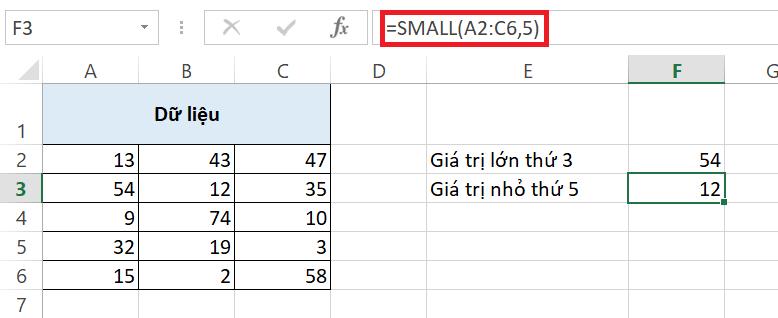
Tại ô F3, chúng ta điền công thức hàm SMALL:
=SMALL(A2:C6,5)
Trong đó:
- A2:C6 là phạm vi dữ liệu cần xét.
- 5 nghĩa là chúng ta cần tìm giá trị nhỏ thứ 5 trong phạm vi dữ liệu.
Kết quả, Excel trả về số 12.
Tổng kết
Như vậy, chúng ta đã tìm hiểu về cách sử dụng 2 hàm Excel cơ bản: hàm LARGE và hàm SMALL trong thao tác tìm kiếm giá trị lớn hoặc nhỏ thứ k trong tập dữ liệu. Để học thêm các hàm Excel hữu ích khác trong công việc văn phòng, các bạn hãy tham khảo các bài viết trên blog Gitiho và đăng kí khóa học Tuyệt đỉnh Excel với chúng mình nhé.
Gitiho chúc các bạn thành công!
Khóa học phù hợp với bất kỳ ai đang muốn tìm hiểu lại Excel từ con số 0. Giáo án được Gitiho cùng giảng viên thiết kế phù hợp với công việc thực tế tại doanh nghiệp, bài tập thực hành xuyên suốt khóa kèm đáp án và hướng dẫn giải chi tiết. Tham khảo ngay bên dưới!
Giấy chứng nhận Đăng ký doanh nghiệp số: 0109077145, cấp bởi Sở kế hoạch và đầu tư TP. Hà Nội
Giấy phép mạng xã hội số: 588, cấp bởi Bộ thông tin và truyền thông







